修复 Windows 10 中战网更新卡在 0% 的问题
已发表: 2022-09-22
Blizzard Entertainment 的 Battle.net 是一项服务,可让您与他人一起享受在线游戏。 该服务为魔兽世界、星际争霸 II、暗黑破坏神 III、守望先锋、命运 2 和使命召唤:黑色行动 4 等顶级游戏提供了令人难以置信的支持。然而,与所有游戏和服务一样,战网并非没有错误。 许多用户抱怨在上述任何游戏中更新服务时,战网更新卡在 0% 的问题。 如果您也面临同样的问题,本指南将帮助您通过有效的故障排除方法解决相同的问题。 所以,继续阅读!
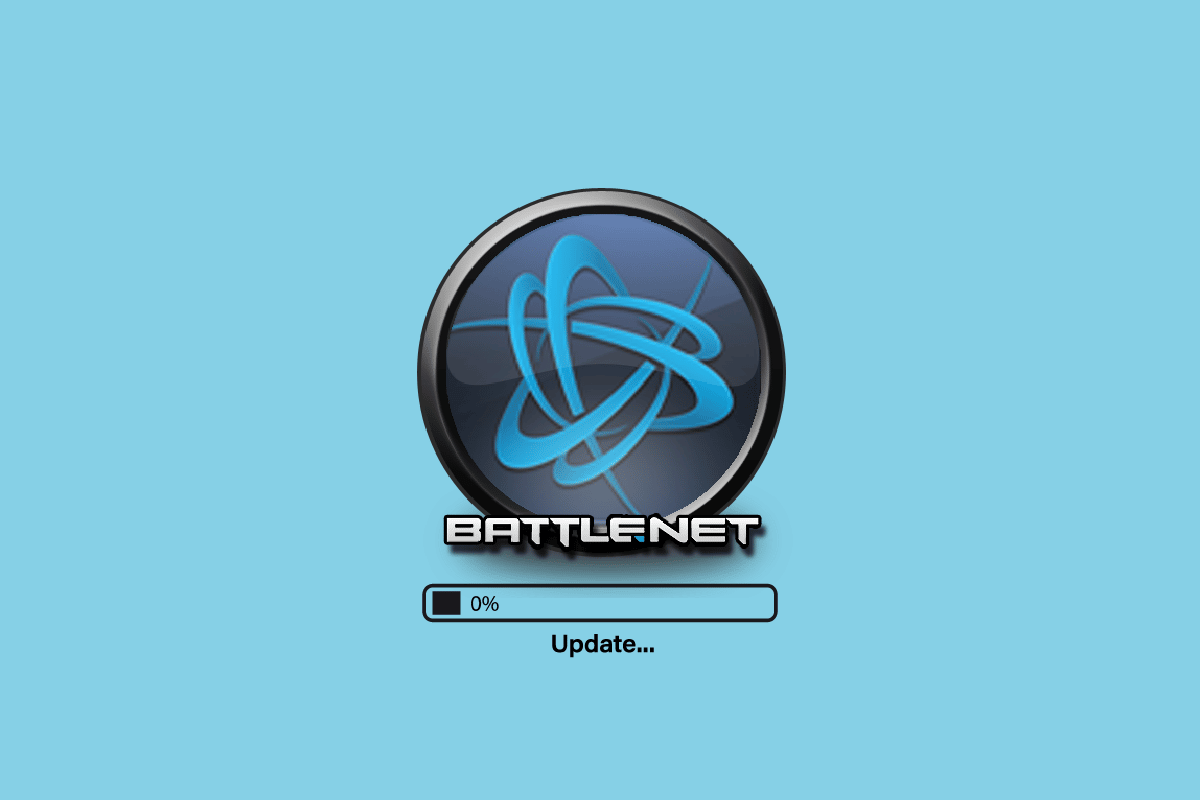
内容
- 如何在 Windows 10 中修复 Battle.net 更新卡在 0% 的问题
- 方法一:基本故障排除方法
- 方法二:以管理员身份运行战网
- 方法3:运行暴雪修复工具
- 方法 4:修改 Windows Defender 防火墙设置
- 方法 5:暂时禁用防病毒软件(如果适用)
- 方法 6:创建新用户配置文件
- 方法七:重装战网
如何在 Windows 10 中修复 Battle.net 更新卡在 0% 的问题
在您的 Windows 10 计算机中阅读并实施以下讨论的方法,以解决战网更新卡住问题并防止同样的问题。
方法一:基本故障排除方法
按照这些基本方法修复错误。
1A。 重启电脑
解决与 Battle.net 相关的所有临时故障的一般技巧是重新启动计算机。 您可以按照以下步骤重新启动 PC。
1. 同时按下Windows 和 X 键导航到 Windows 高级用户菜单。
2. 选择关机或退出。
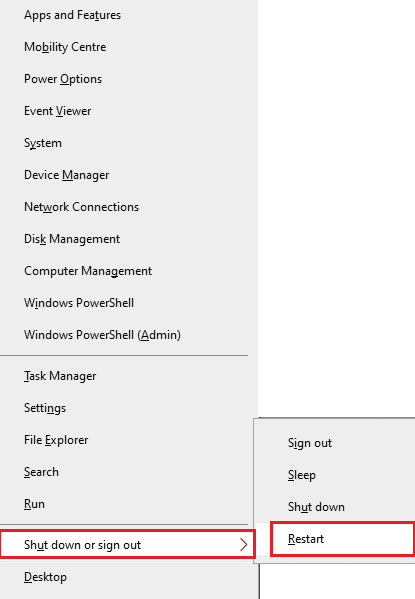
3. 最后,单击重新启动。
重新启动服务后,检查是否可以正常访问游戏。
1B。 检查系统要求
如果您面临战网更新在启动时卡在 0% 的问题,您必须检查战网游戏的基本要求并确保您的 PC 满足这些要求。
最低要求:
- CPU : Intel Core i5-760 或 AMD FX-8100 或更高版本
- CPU 速度:信息
- RAM :4 GB RAM(8GB 用于集成显卡,例如 Intel HD Graphics)
- 操作系统:Windows 7 / Windows 8 / Windows 10 64 位
- 显卡:NVIDIA GeForce GTX 560 2GB 或 AMD Radeon HD 7850 2GB 或 Intel HD Graphics 530 (45W)
- 像素着色器:5.0
- 顶点着色器:5.0
- 可用磁盘空间:70 GB
- 专用视频内存:2 GB
推荐要求:
- CPU : Intel Core i7-4770 或 AMD FX-8310 或更高版本
- CPU 速度:信息
- 内存:8 GB
- 操作系统:Windows 10 64 位
- 显卡:NVIDIA GeForce GTX 960 或 AMD Radeon R9 280 或更高版本
- 像素着色器:5.1
- 顶点着色器:5.1
- 可用磁盘空间:70 GB
- 专用视频内存:4 GB
1C。 确保正确的网络连接
不稳定的网络连接会导致战网更新卡住,如果您的路由器和电脑之间有任何障碍物,它们可能会干扰无线信号并导致间歇性连接问题。
您可以运行 Speedtest 以了解正确连接所需的最佳网络速度水平。
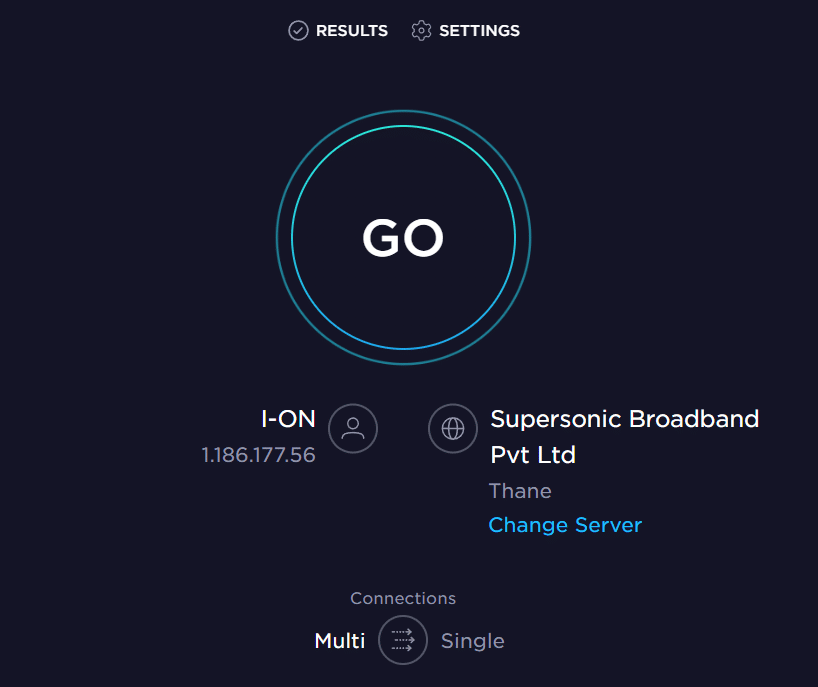
确保您的设备满足以下条件。
- 找出您的网络的信号强度,如果它非常低,请清除中间的所有障碍物。
- 避免过多的设备连接到同一个网络。
- 始终购买由您的 Internet 服务提供商 (ISP) 验证的调制解调器/路由器,它们没有冲突。
- 不要使用旧的、破损的或损坏的电缆。 必要时更换电缆。
- 确保调制解调器到路由器和调制解调器到墙壁的电线稳定且不受干扰。
如果存在任何 Internet 连接问题,请查看我们的指南如何解决 Windows 10 上的网络连接问题以进行故障排除。
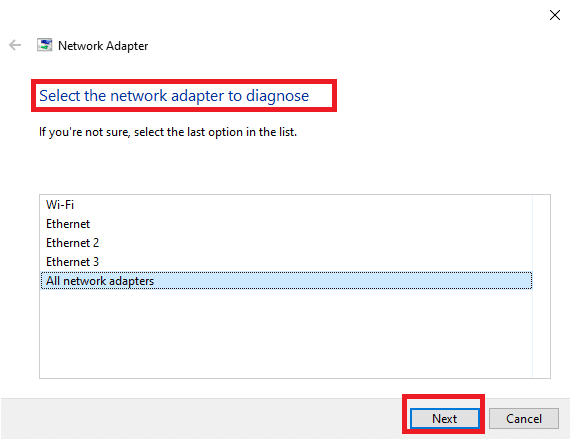
1D。 关闭后台进程
一些用户已经确认,可以通过关闭 PC 上运行的所有后台任务来解决更新卡在 0% 的问题。 要执行该任务,请按照我们的指南如何在 Windows 10 中结束任务并按照说明进行操作。
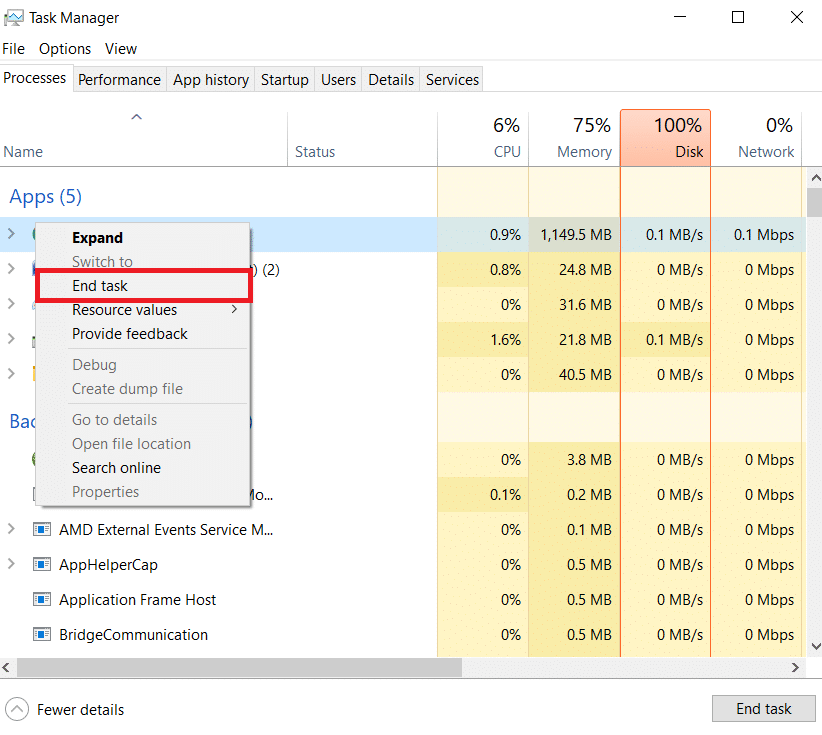
关闭所有后台进程后,检查您是否能够修复讨论的错误代码。
1E。 修复系统文件
如果您的 Windows 10 PC 上有任何丢失或损坏的文件,您将面临战网更新卡住。 然而,您正在使用内置实用程序修复这些损坏的文件,即系统文件检查器和部署映像服务和管理。
阅读我们关于如何在 Windows 10 上修复系统文件的指南,并按照说明的步骤修复所有损坏的文件。
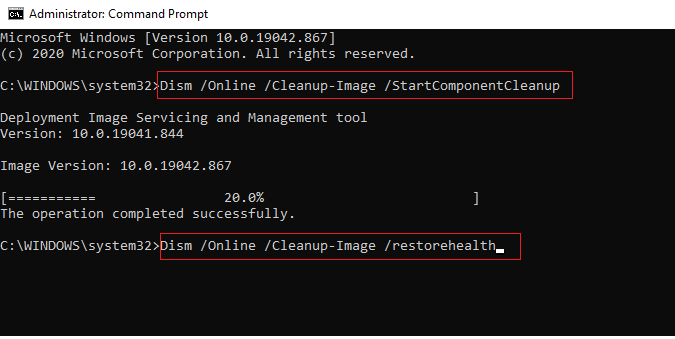
另请阅读:修复错误 1500 另一个安装正在进行中
1F。 运行全盘清理
很少有用户建议清除 PC 上的一些磁盘空间有助于他们解决讨论过的更新卡住问题。 这将使您的计算机能够在需要时安装新文件,这将帮助您解决问题。
如果您的计算机中存在导致 Battle.net 更新错误代码的最小可用空间,请按照我们的指南在 Windows 上释放硬盘空间的 10 种方法来帮助您清除计算机中所有不必要的文件。
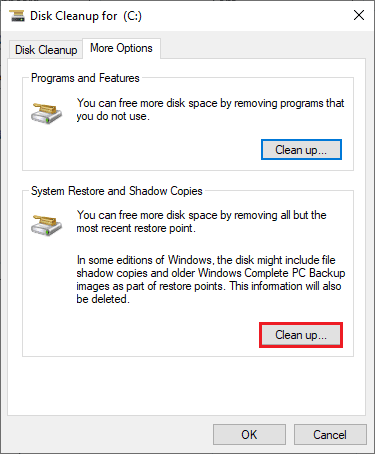
1G。 更新视窗
您还可以通过更新操作系统来消除计算机和游戏中的错误。 始终确保您是否已更新您的 Windows 操作系统以及是否有任何更新待处理,请使用我们的如何下载和安装 Windows 10 最新更新指南。
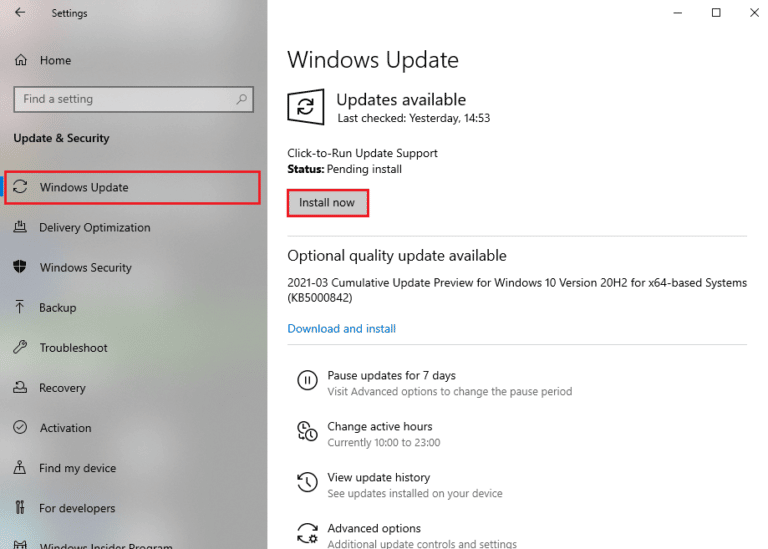
更新完你的Windows操作系统后,检查你是否可以正常连接到你的战网游戏服务器。
1H。 更新显卡驱动程序
魔兽世界是一款图形密集型游戏,您的图形驱动程序对您的游戏体验至关重要。 如果驱动程序已过时或有故障,请确保更新它们。 您可以从其官方网站搜索最新版本的驱动程序,也可以手动更新它们。 按照我们的指南在 Windows 10 中更新显卡驱动程序的 4 种方法来更新您的驱动程序并检查您是否已修复战网更新卡在 0% 的问题。
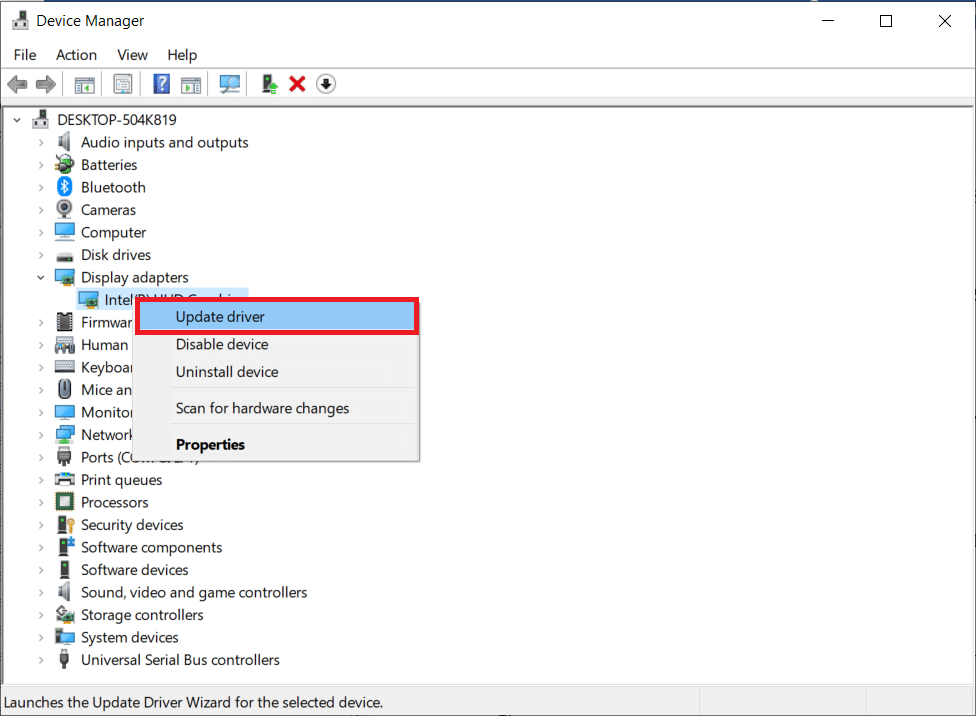
另请阅读:修复 Windows 为您的设备找到驱动程序但遇到错误
1I。 回滚 GPU 驱动程序更新
有时,当前版本的 GPU 驱动程序可能会导致更新卡在 0% 问题,在这种情况下,您必须恢复已安装驱动程序的先前版本。 此过程称为驱动程序回滚,您可以按照我们的指南如何在 Windows 10 上回滚驱动程序,轻松将计算机驱动程序回滚到之前的状态。
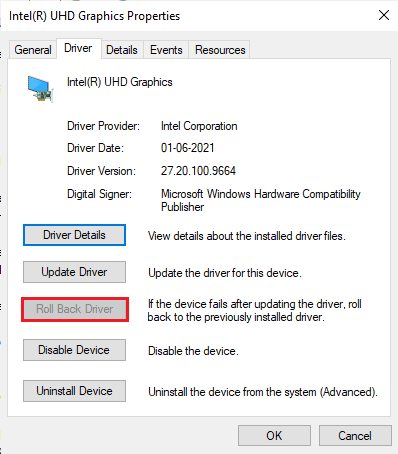
1J。 重新安装图形驱动程序
如果您在更新显卡驱动程序后仍然遇到战网更新卡顿,请重新安装设备驱动程序以解决任何不兼容问题。 有几种方法可以在您的计算机上重新安装驱动程序。 但是,您可以按照我们的指南如何在 Windows 10 上卸载和重新安装驱动程序中的说明轻松重新安装图形驱动程序。
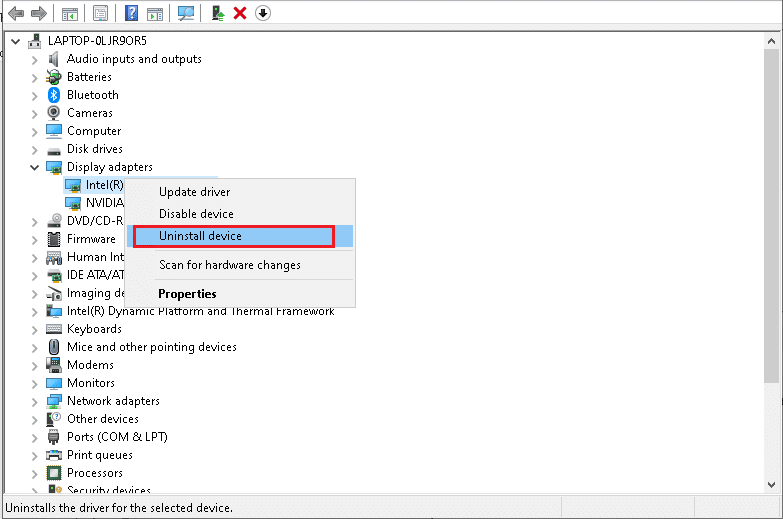
重新安装GPU驱动后,检查是否可以正常访问战网游戏。
1K。 清除 DNS 缓存和数据
很少有用户建议清除 PC 上的 DNS 缓存和数据帮助他们解决了战网更新卡住的问题。 按照指示进行。
1. 点击Windows 键并输入cmd ,然后点击Open 。

2. 现在,一一键入以下命令,并在每个命令后按Enter 键。
ipconfig/flushdns ipconfig/registerdns ipconfig/发布 ipconfig/更新 netsh winsock 重置
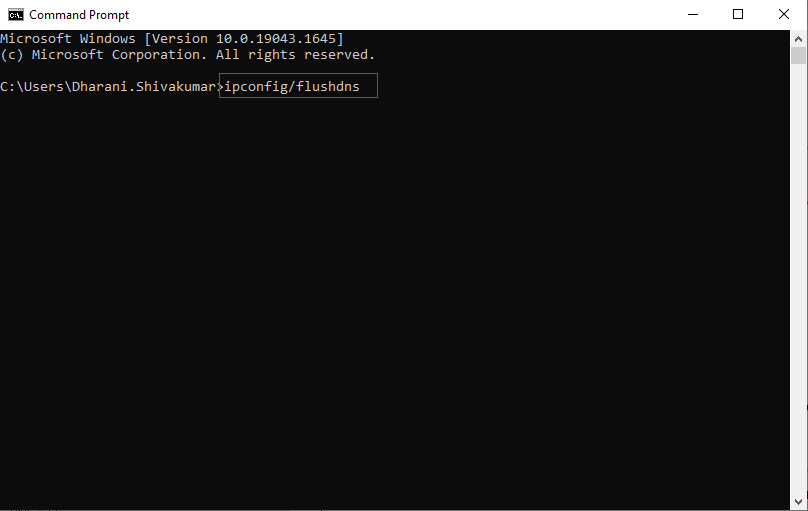
3.等待命令执行并重新启动您的PC 。
1升。 重置网络设置
一些用户声称,重置网络设置将解决奇怪的网络连接问题。 这种方法将忘记所有网络配置设置、保存的凭据以及更多安全软件,如 VPN 和防病毒程序。 这也将帮助您修复更新卡在 Windows 10 PC 上的 0% 问题。 为此,请按照我们关于如何在 Windows 10 上重置网络设置的指南进行操作
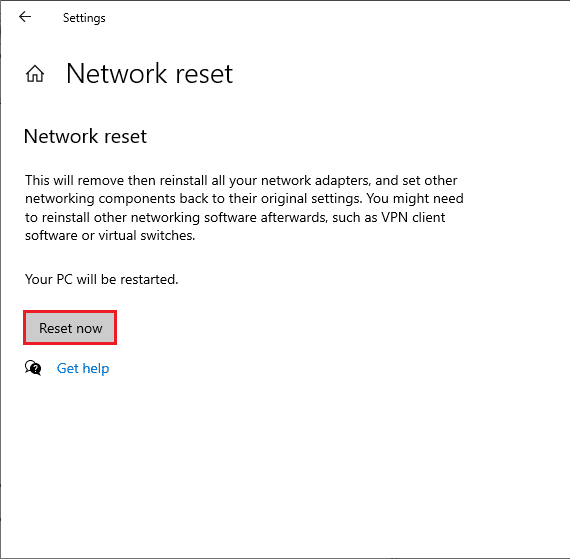
方法二:以管理员身份运行战网
这是导致 Windows 10 PC 中的 Battle.net 更新卡在 0% 的最常见原因之一。 某些权限和功能只有在您授予魔兽世界游戏管理员权限后才能访问。 在这种情况下,您可以按照下面列出的说明解决所讨论的问题。
1. 右击战网应用。
2. 选择以管理员身份运行选项。
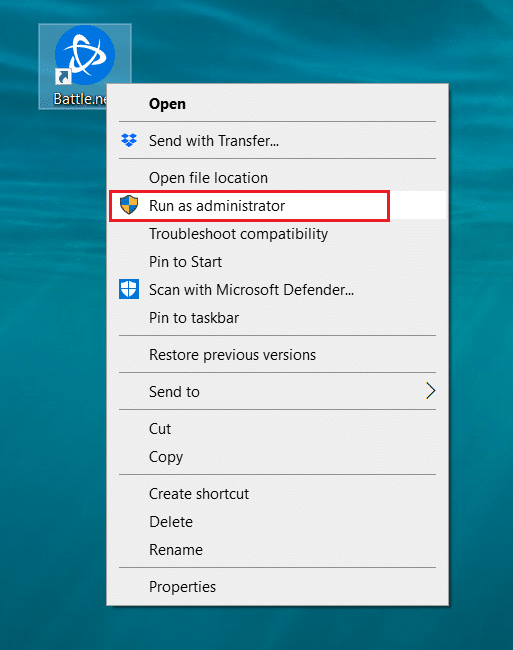

另请阅读:如何修复错误代码 0x80004005
方法3:运行暴雪修复工具
如果您仍然无法修复战网更新卡在 0% 的问题,您的 PC 中可能有一些损坏的游戏文件。 由于过度保护的防病毒套件或更新失败,损坏的文件可能会填满您的计算机。 幸运的是,您可以借助 Blizzard 的内置工具自动解决所有这些损坏的游戏文件。 以下是一些运行战网修复工具的说明。
1.以管理员身份启动战网应用。
2. 现在,切换到窗口右上角的“游戏”选项卡,然后从列表中选择任何一款游戏(例如《魔兽世界》 )。
3. 然后,从下拉列表中单击选项,然后单击扫描和修复。
4. 在下一个提示中,单击开始扫描并等待该过程完成。
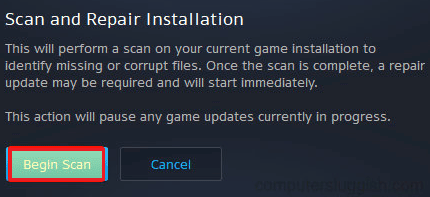
5. 最后重启游戏,看看能不能修复战网更新卡在0%的问题。
方法 4:修改 Windows Defender 防火墙设置
由于您的 Windows 10 计算机中的防病毒套件反应过度或保护过度,您还将面临战网更新卡在 0% 的问题。 这可以防止游戏启动器和服务器之间的连接链接。 因此,要解决此问题,您可以在防火墙设置中将 Battle.net 列入白名单或暂时禁用该问题。
选项一:战网白名单
要在您的 Windows Defender 防火墙中允许 Battle.net,请按照我们的指南允许或阻止应用程序通过 Windows 防火墙并按照说明执行步骤。
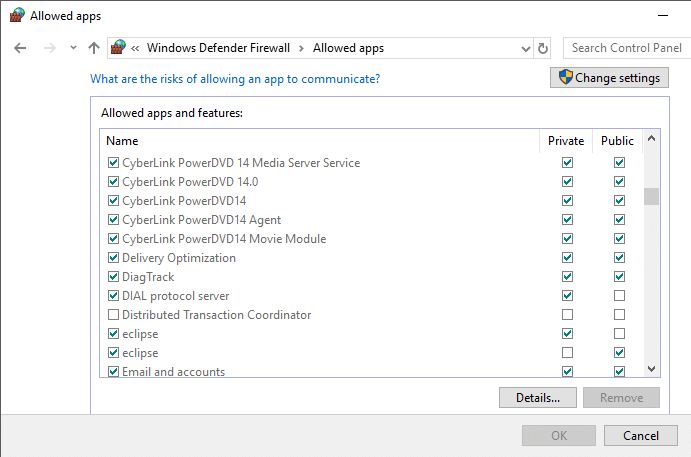
选项二:禁用防火墙(不推荐)
如果您不知道如何禁用 Windows Defender 防火墙,我们的指南如何禁用 Windows 10 防火墙将帮助您做到这一点。
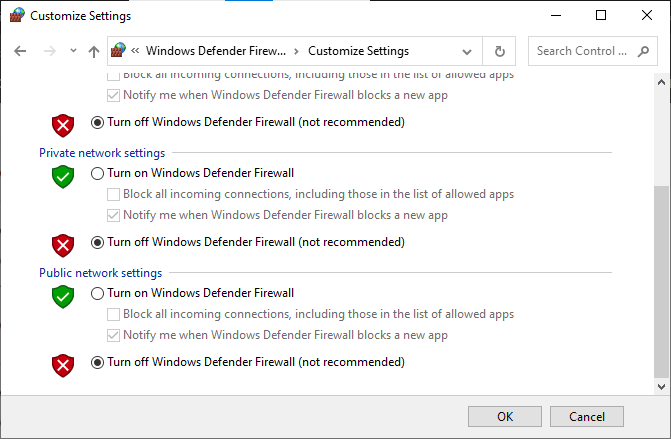
选项 III:在防火墙中创建新规则
1. 按Windows 键并输入高级安全 Windows Defender 防火墙,然后单击打开。
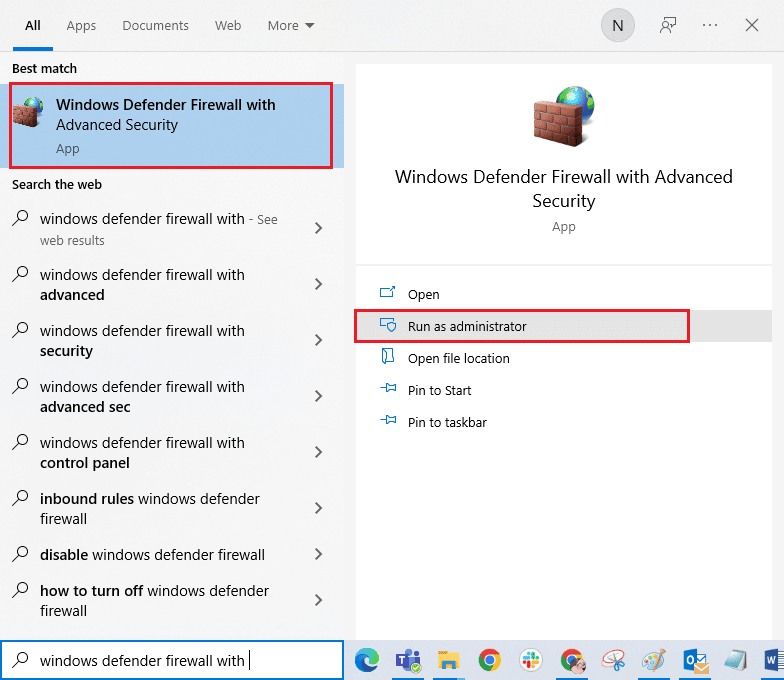
2. 现在,在左窗格中,单击如图所示的入站规则。
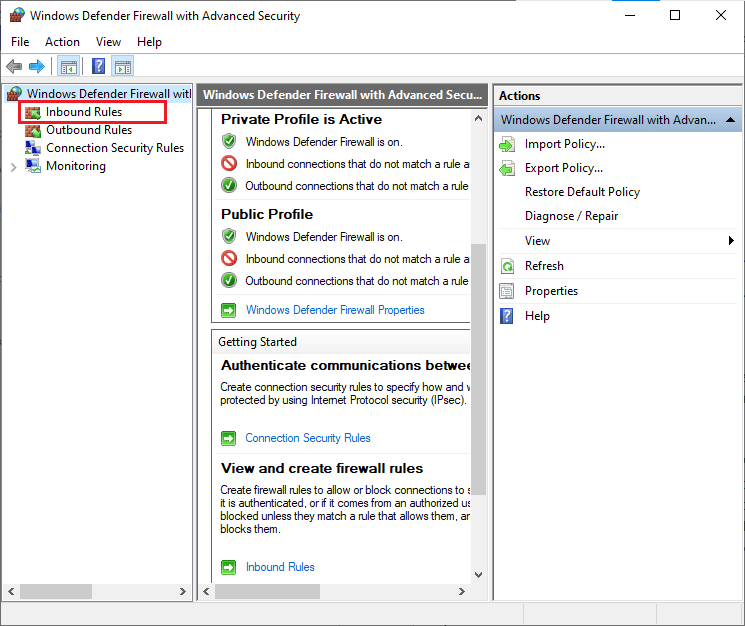
3. 然后,在右窗格中,单击New rule... ,如图所示。
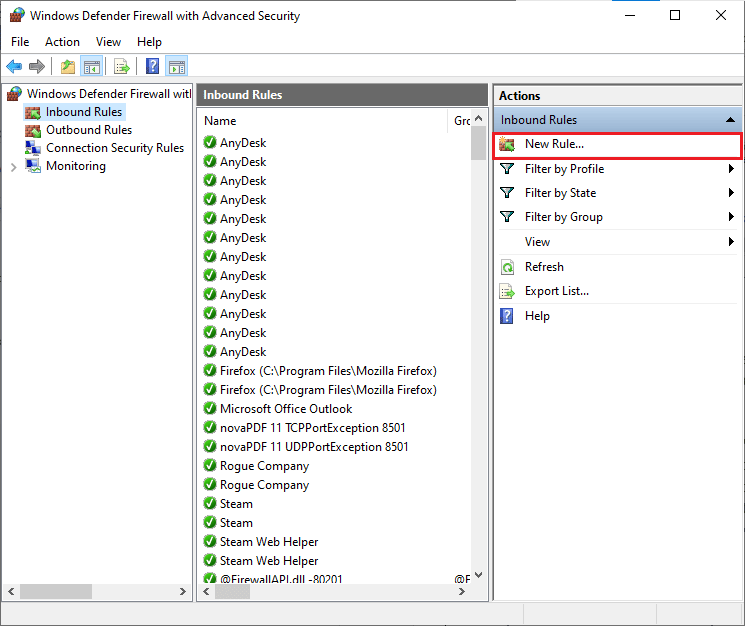
4. 现在,确保您选择了您要创建哪种类型的规则下的程序选项? 菜单并单击Next> ,如图所示。
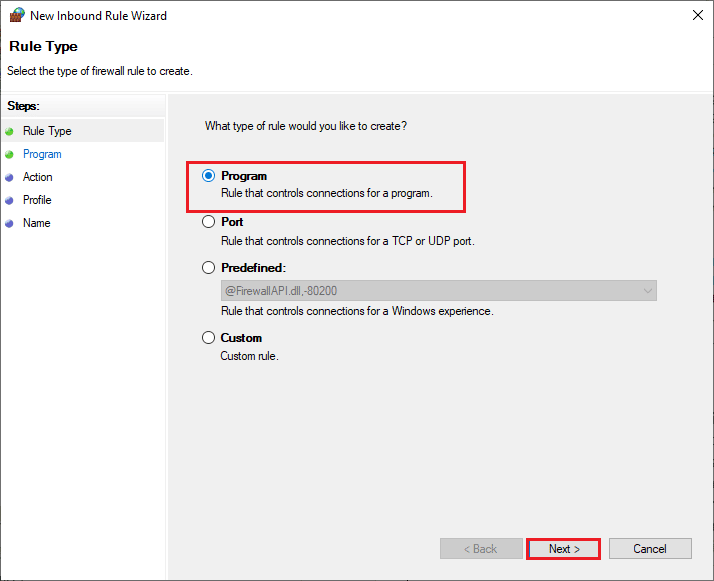
5. 然后,点击此程序路径对应的浏览…按钮:如图所示。
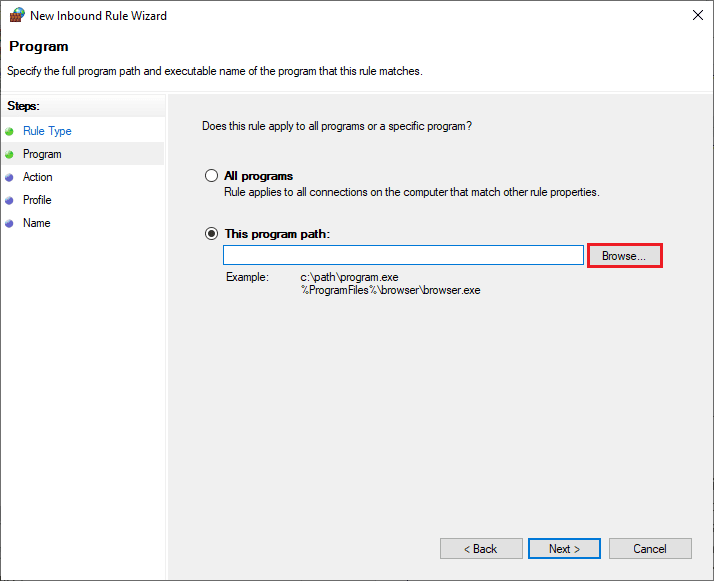
6. 然后,导航到C:\Program Files (x86)\ Battle.net路径并双击安装文件。 然后,单击“打开”按钮。
7. 然后,如图所示,在New Inbound Rule Wizard窗口中单击Next > 。
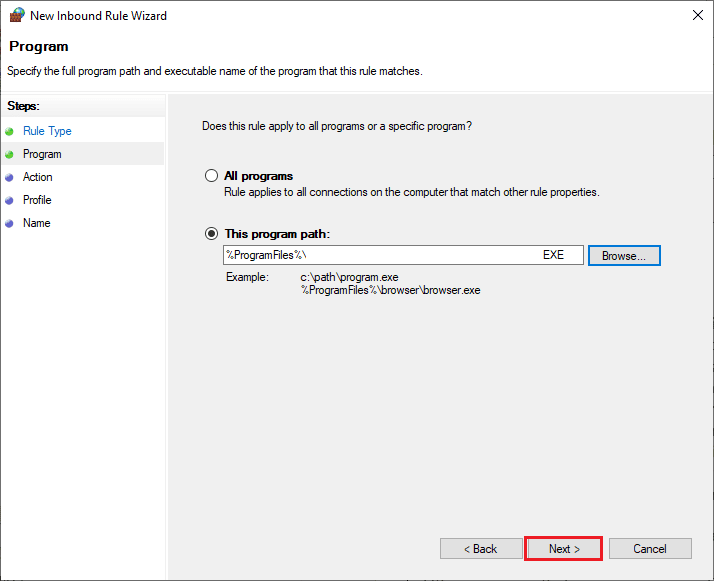
8. 现在,选择允许连接旁边的单选按钮,然后单击下一步 > ,如图所示。
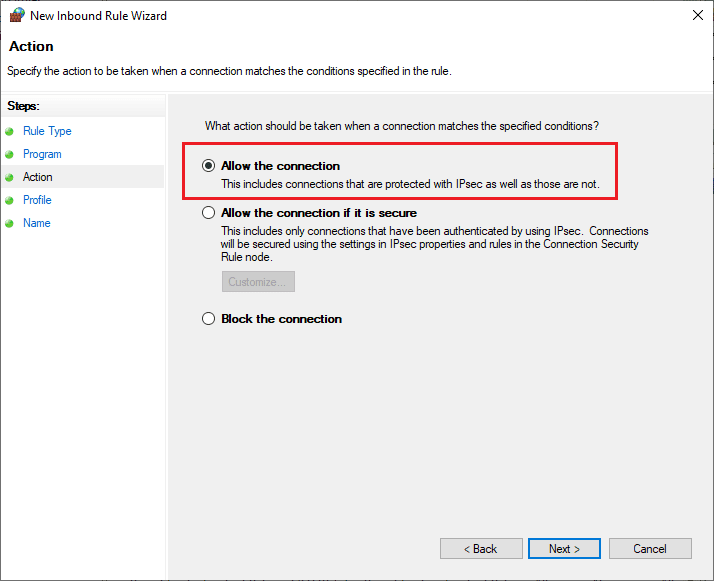
9. 确保选中域、私有、公共框,然后单击下一步 > ,如图所示。
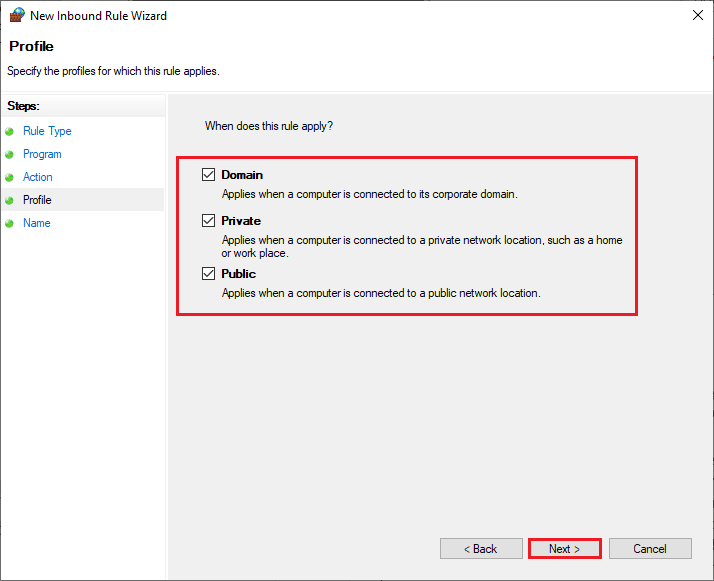
10. 最后,为您的新规则添加一个名称,然后单击Finish 。
全部完成! 检查您是否修复了战网更新卡住的问题。
另请阅读:修复 Avast 不更新病毒定义
方法 5:暂时禁用防病毒软件(如果适用)
安装在您计算机中的一些不兼容的防病毒程序会引发问题,为什么战网更新会卡住。 为避免冲突,您必须确保 Windows 10 计算机的安全设置并检查它们是否稳定。 要确定防病毒套件是否是更新卡在 0% 问题上的原因,请禁用它一次并尝试连接到网络。
阅读我们关于如何在 Windows 10 上临时禁用防病毒程序的指南,并按照说明在您的 PC 上临时禁用防病毒程序。
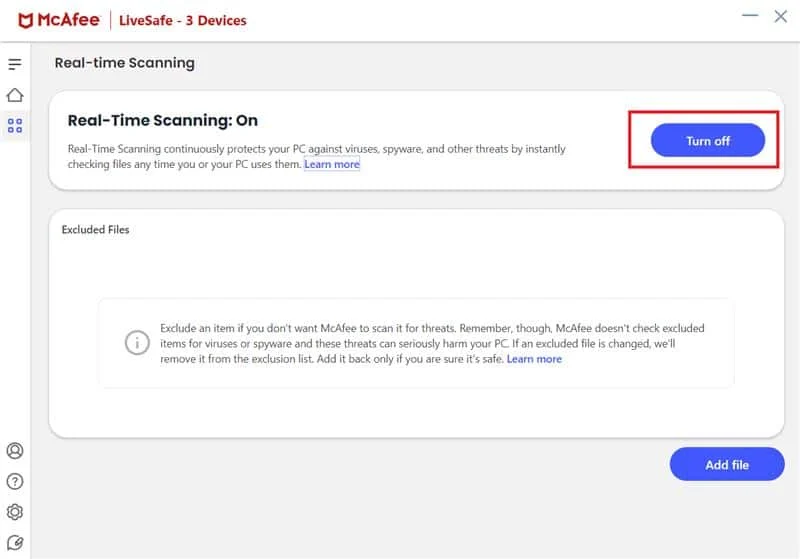
如果您在禁用计算机中的防病毒程序后解决了您的问题,建议您从 PC 上完全卸载该程序。
阅读我们的指南强制卸载不会在 Windows 10 中卸载的程序,以卸载计算机中的防病毒程序。
方法 6:创建新用户配置文件
创建新用户帐户可以修复任何与配置文件相关的错误和故障。 这可以帮助您修复战网更新卡在 0% 的问题。 您可以按照我们指南中讨论的步骤创建新的用户配置文件,如何在 Windows 10 上创建本地用户帐户
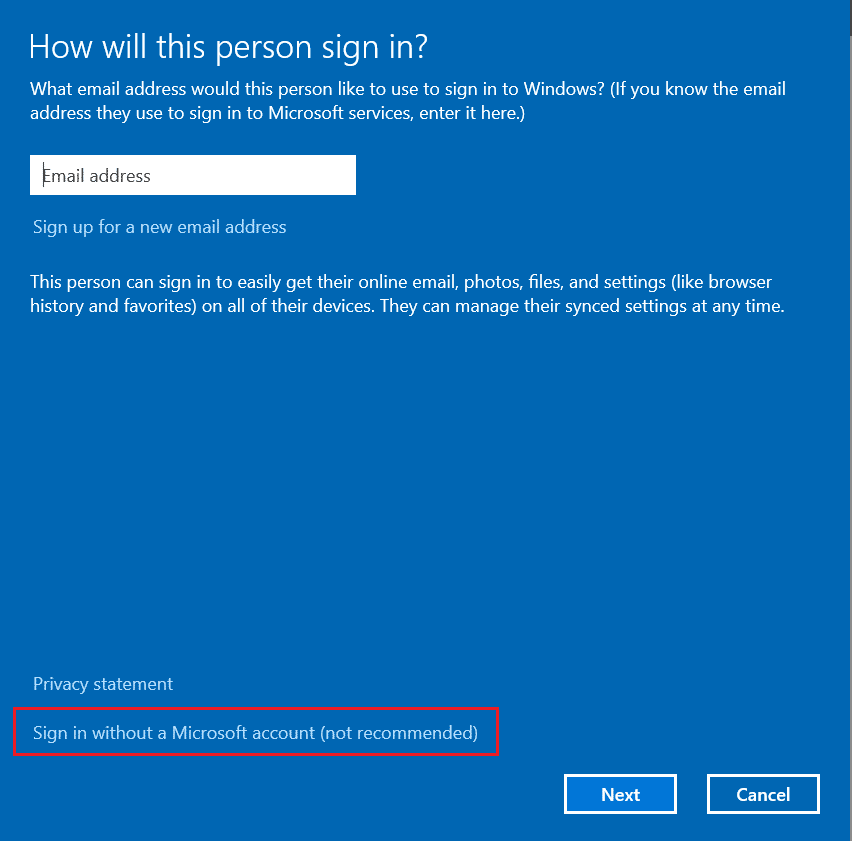
创建新的用户配置文件后,检查您是否已解决所讨论的问题。
另请阅读:修复 WoW 64 EXE 应用程序错误
方法七:重装战网
即使您已遵循上述所有方法并更新了所有待处理的操作,Battle.net 中的任何错误配置文件都会导致所讨论的问题。 因此,在这种情况下,您别无选择,只能重新安装游戏。 这是你如何做到的。
1. 点击Windows 键,输入控制面板,然后点击打开。
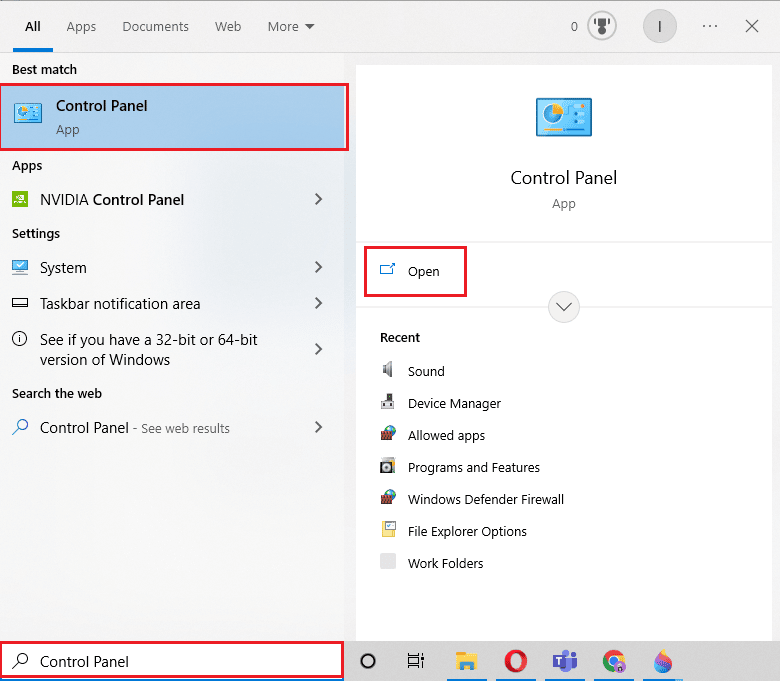
2. 设置查看方式 > 类别,然后点击卸载程序。
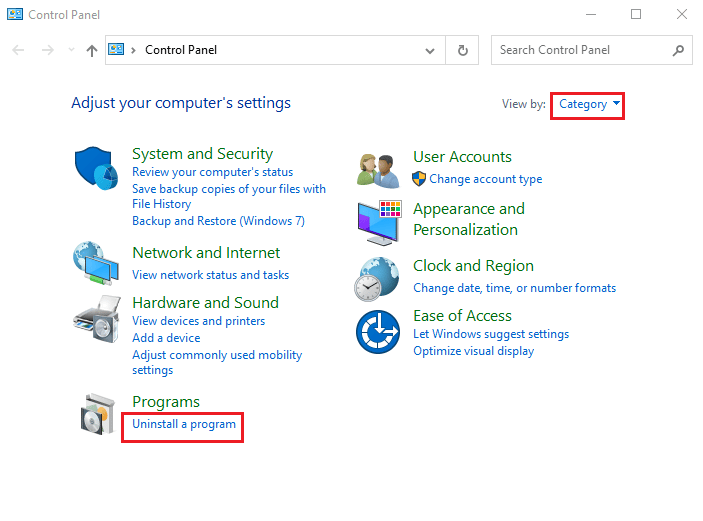
3. 右键单击战网程序,然后单击卸载/更改。
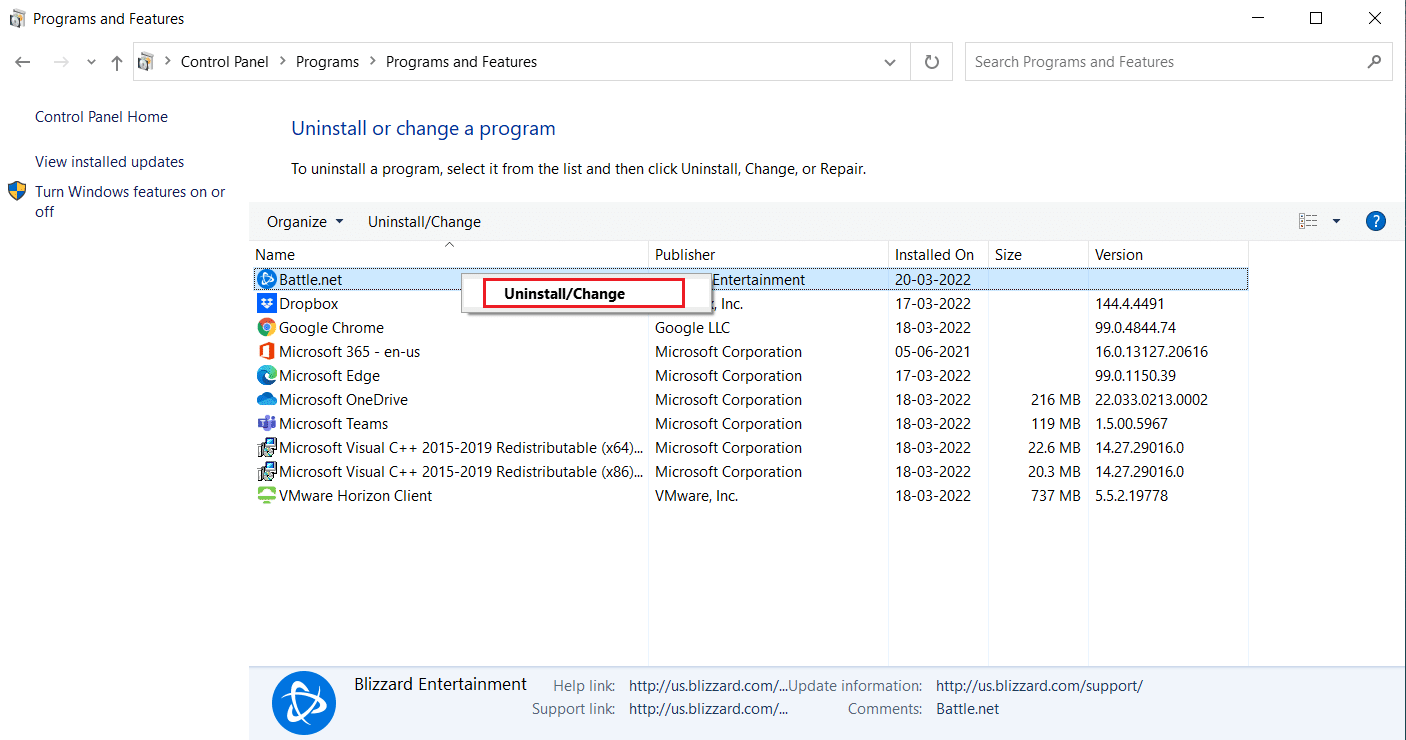
4. 单击是,卸载选项以确认卸载过程。
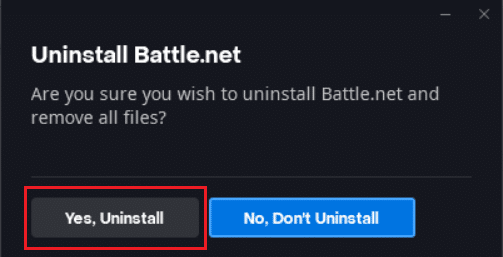
5. 卸载应用后,前往战网官方网页下载最新版本。
6. 单击Windows 下载。 它将下载名为Battle.net-setup.exe 的文件。
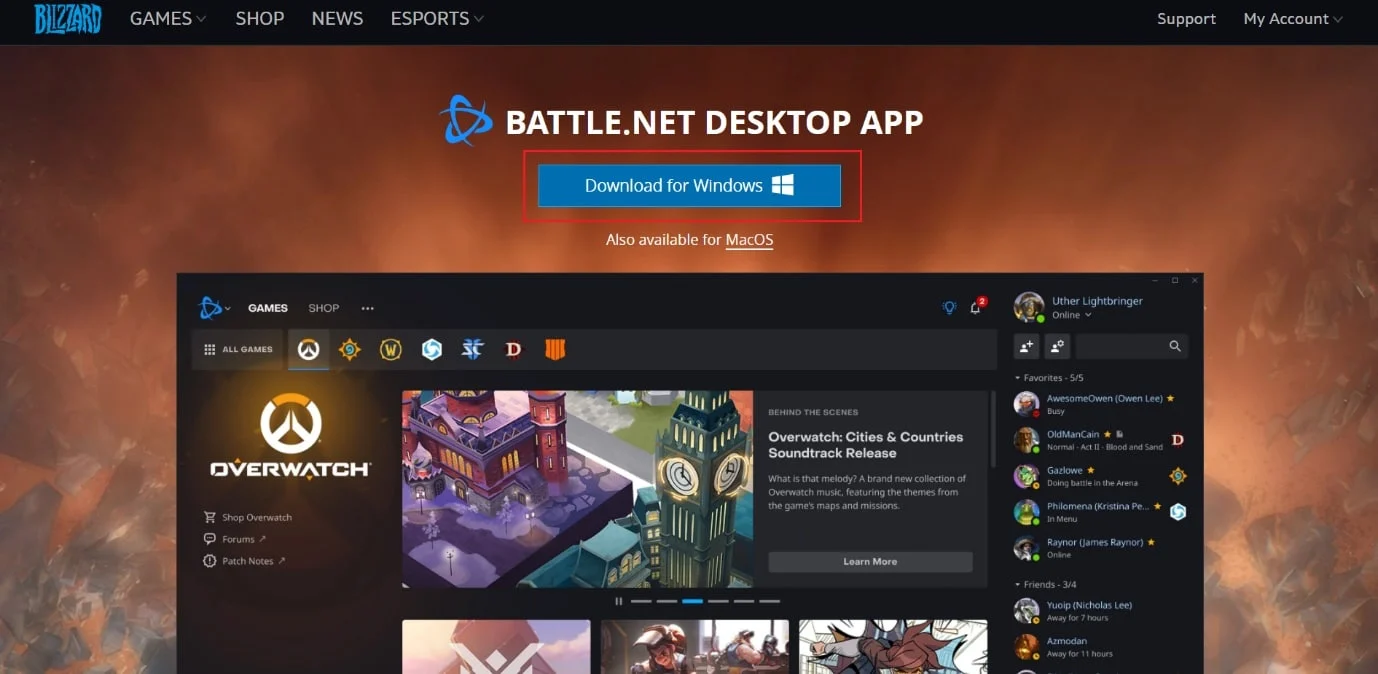
7. 运行Battle.net-setup.exe 。 选择首选语言,然后单击继续。
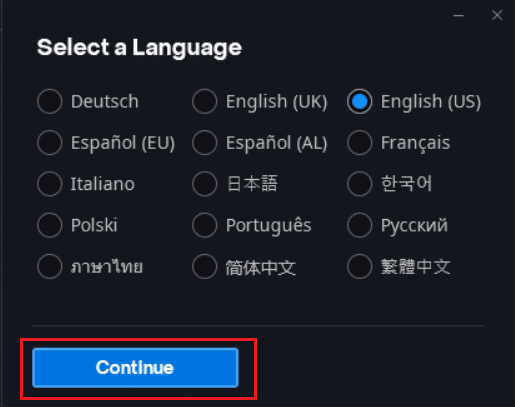
8. 如果要更改安装位置,请单击更改。 单击继续。
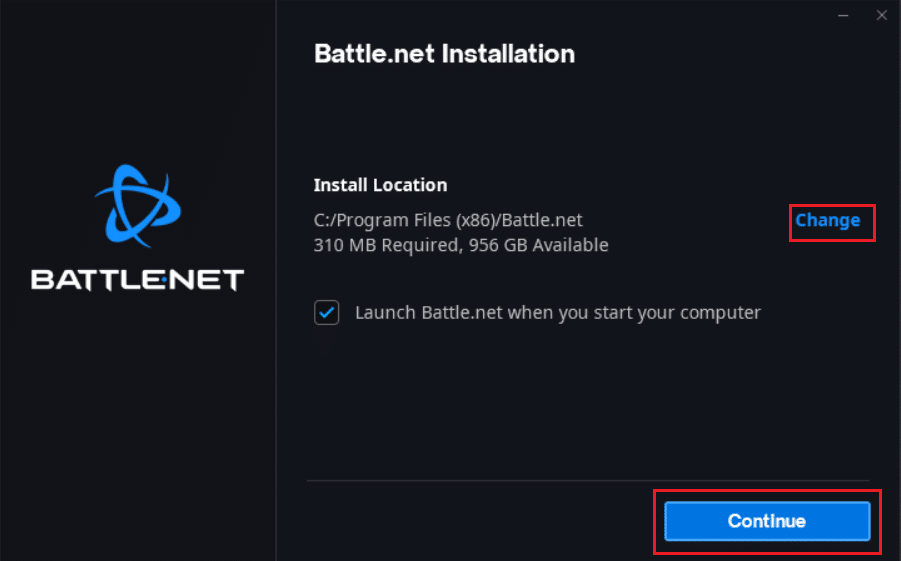
9. 等待安装过程完成。
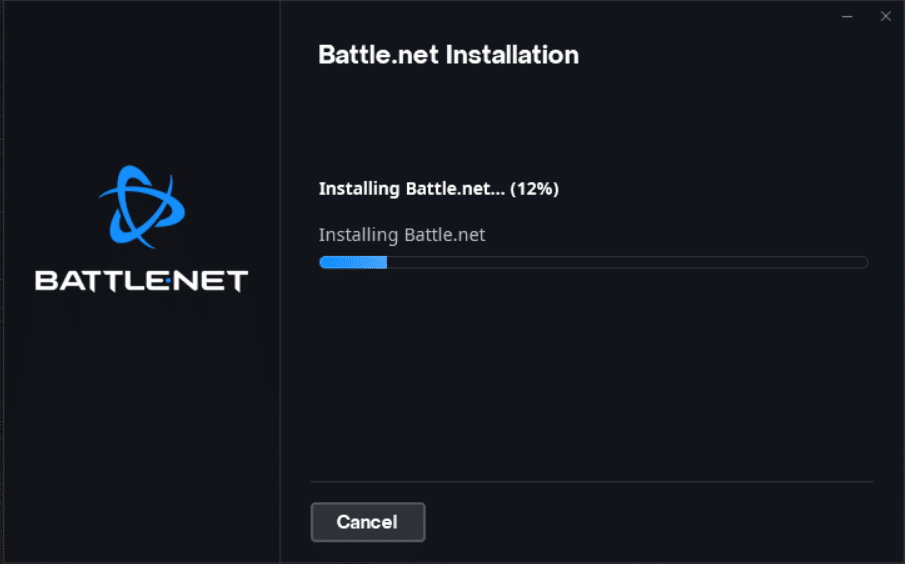
10. 安装后,填写战网凭据登录。
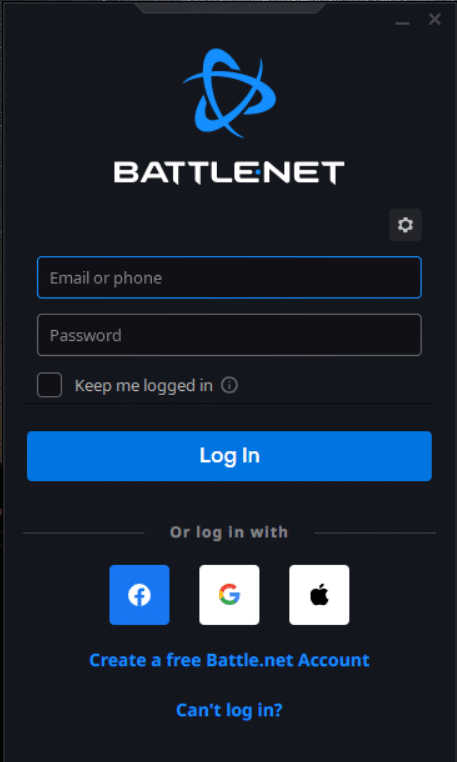
11.最后,重新启动游戏,现在您将修复战网更新卡住的问题。
推荐的:
- 修复 Windows 10 中的打印机安装问题
- 修复守护程序工具无法访问图像文件 MDF
- 修复 Windows 10 中的 WOW51900309 错误
- 修复 Blizzard 在 Windows 10 中的另一个正在进行的安装
我们希望本指南对您有所帮助,您可以修复 Windows 10 PC 中的战网更新卡在 0%的问题。 让我们知道哪种方法最适合您。 此外,如果您对本文有任何疑问/建议,请随时将它们放在评论部分。
